Como abrir um aplicativo como administrador por padrão no Windows 11
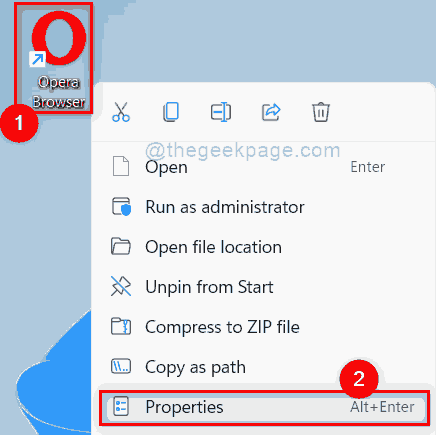
- 1653
- 205
- Robert Wunsch DVM
Existem alguns aplicativos que funcionam melhor quando abertos como administrador e quando você está conectado como uma conta de usuário, provavelmente não pode simplesmente abrir o aplicativo clicando duas vezes nele. Em vez disso, você precisa clicar com o botão direito do mou. Este problema não surge se você estiver conectado ao seu sistema como administrador. Mas você sabia que há uma maneira de tornar apenas um aplicativo específico aberto como administrador sempre no Windows 11. Se você está se perguntando como isso pode ser feito, é realmente um assunto alguns passos simples. Nesta postagem, estamos elaborando como você pode abrir um aplicativo como administrador sempre no seu sistema Windows 11.
Etapas fáceis a seguir para abrir qualquer aplicativo como administrador sempre no Windows 11
Etapa 1: Clique com o botão direito do mouse no ícone do aplicativo que você deseja abrir como administrador sempre como mostrado abaixo.
OBSERVAÇÃO: Escolhemos o navegador de ópera como exemplo para explicação. Você pode fazer o mesmo para qualquer aplicativo que desejar.
Etapa 2: então, selecione Propriedades No menu de contexto para abrir a janela Propriedades.
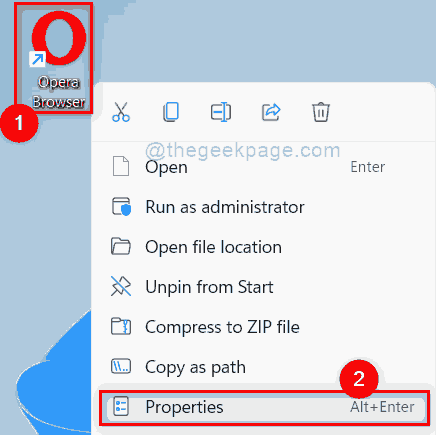
Etapa 3: Na janela das propriedades, vá para Compatibilidade aba.
Etapa 4: na seção de configurações, verifique o Execute este programa como administrador Caixa de seleção.
Etapa 5: então clique Aplicar e OK botão, como mostrado na captura de tela abaixo para fazer alterações.
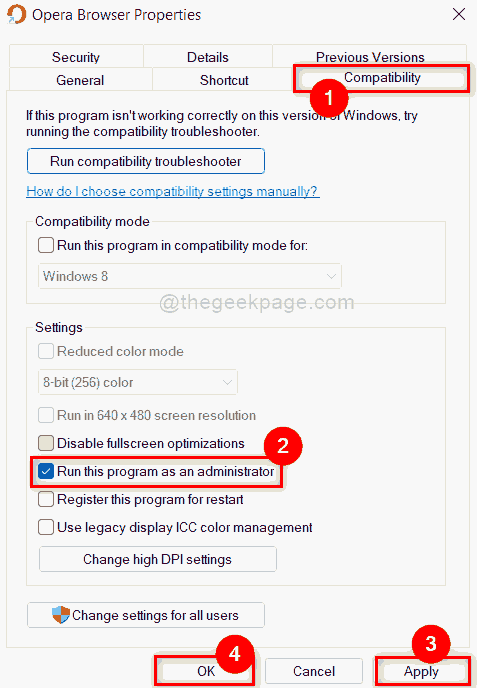
Agora, aqui em diante, este aplicativo será aberto como administrador toda vez que você tenta abrir apenas clicando duas vezes no seu sistema Windows 11.
É isso pessoal.
Espero que este artigo tenha sido informativo e você tenha achado interessante.
Informe -nos na seção de comentários, se você gosta.
Obrigado!
- « Corrija incapaz de adicionar nova conta de usuário no Windows 11/10
- Como ativar a caixa de confirmação de exclusão no Windows 11 »

